🥇 Como Borrar las Apps Preinstaladas en Android y Desactivar las Actualizaciones
Aunque pueda sonar algo simple muchas personas al día de hoy no saben como eliminar o desactivar las apps que vienen de fabrica en los celulares, estas en algún momento suelen ser útiles pero la mayoría de las veces no lo son y tienden a ocupar mucho espacio.
Hoy te explicare como desactivar estas aplicaciones para que no te consuman almacenamiento y aparte como evitar que se actualicen de forma automática, así podrás estar seguro que no volverán a consumir almacenamiento interno y claro, nuestra conexión a internet.
Contenido
Como borrar aplicaciones preinstaladas Android
Resulta que la mayoría de dispositivo vienen con ciertas apps preinstaladas por las compañías que se han encargado de realizar la distribución pero esto a su ves nos trae un problema, ya que las mismas se encuentran dentro del software de Android y estas no pueden ser eliminadas en su totalidad ya que al restaurar nuestro celular volverán a aparecer en nuestro inicio.
Pero existe un método muy fácil con el cual vamos a desactivarlas y borrar todo almacenamiento ocupado por la misma y así podremos reducir su consumo hasta lo mas mínimo, ese método es el que vamos a utilizar el día de hoy y claro se los explicare paso a paso para que no les quede duda alguna.
Borrar aplicaciones preinstaladas en Android sin apps
Primero que nada debemos identificar cuales son las apps que son esenciales para que nuestro Android siga en perfecto funcionamiento ya que detener o borrar alguna de estas apps puede causar un problema de estabilidad, por esta parte en realidad no hay mucho de que preocuparse porque si llegamos a detener una que sea importante nuestro celular nos avisara y reiniciara, restaurando el error que cometimos.
Una vez identificada las apps que vamos a eliminar y claro cuando nos aseguremos que no las necesitamos, iremos a los Ajustes e ingresaremos en el administrador de aplicaciones, esta ventana suele estar en distintos lugares según sea el Android de su dispositivo pero normalmente se encuentra en la ventana principal de ajustes.
En la actualidad estos administradores suelen darnos una breve información de las aplicaciones pero la principal y mas importante es cuando fue la ultima vez que la utilizamos, esto nos dará un punto importante para saber si la necesitamos o no.
Cuando seleccionemos una de las apps que queremos eliminar, notaremos que no tendremos un botón para "Desinstalar" en su lugar tendremos las siguientes opciones:
- Desinstalar Actualizaciones
- Borrar todos los datos
- Forzar Detención
- Detener
- Desactivar
Estas son unas de las opciones que tendremos, tomando en cuenta claro la marca de nuestro celular y la versión de Android que pueda tener, podrá variar el nombre pero al final el resultado será el mismo y podremos borrar las apps preinstaladas.
Lo primero que debemos hacer es Forzar su detención o Detenerla por completo para poder Borrar todos los datos que este ocupando en nuestro celular y así reducir su peso al mínimo, Llegado a este punto y realizado este procedimiento con todas las apps preinstaladas que queramos borrar ya notaremos un gran cambio y espacio liberado en nuestro celular aunque todavía falta la parte mas importante.
Como consejo principal nunca debemos tocar los Servicios de Google (Google Play Services) ya que esta es una de las principales que permite el funcionamiento de muchas apps que son de Google.
Si algo tenemos bien en claro es que todas las apps de nuestro celular depende de la Google Play Store para poder actualizarse y acá es donde realizaremos el paso final para evitar que estas aplicaciones vuelvan a consumir nuestra memoria interna.
Como evitar que las aplicaciones se actualicen solas
Este es un problema que presentan todos los dispositivos, es una opción que viene de forma predeterminada activada y suele actualizar todas y cada una de nuestras aplicaciones, en algunos casos nos vendría muy bien pero en algunos actualizaría aplicaciones que no utilizamos haciendo que estas ocupen espacio innecesario que puede ser importante para nosotros.
Desactivar las Actualizaciones Automáticas de Android
Esta es una función que viene activada de forma predeterminada la cual actualizara todas las aplicaciones cuando estemos conectados a una red WiFi, como se comentaba anteriormente es buena alternativa pero no siempre lo es, las redes sociales como Instagram, Facebook y Whatsapp es bueno tenerlas actualizadas pero no nos conviene que se actualicen las aplicaciones que hemos desactivado o que queremos eliminar.
De lo contrario todo lo que hemos echo hasta el momento seria una perdida de tiempo, así que esta función la debemos desactivar para realizar todas las actualizaciones de forma manual y claro especificando cuales son las que queremos actualizar.
Pasos a Seguir para desactivar las actualizaciones automáticas de Google Play Store:
- Ingresaremos a la Play Store y en la parte Superior izquierda tendremos el icono del menú
- Ingresaremos en las configuraciones o Ajustes
- Seleccionaremos Actualizar Aplicaciones Automáticamente
- Ocuparemos usar No Actualizar Apps Automáticamente.
De esta manera evitaremos las actualizaciones automáticas y recibiremos una notificación cuando se encuentre disponible para hacerlo de forma manual.
Con esta guía fácil y sencilla podremos eliminar las apps basura o preinstaladas de nuestro Android, claro también evitaremos que se actualicen automáticamente volviendo a consumir nuestra memoria interna.
Subir 
Ads Blocker Detected!!!
We have detected that you are using extensions to block ads. Please support us by disabling these ads blocker.
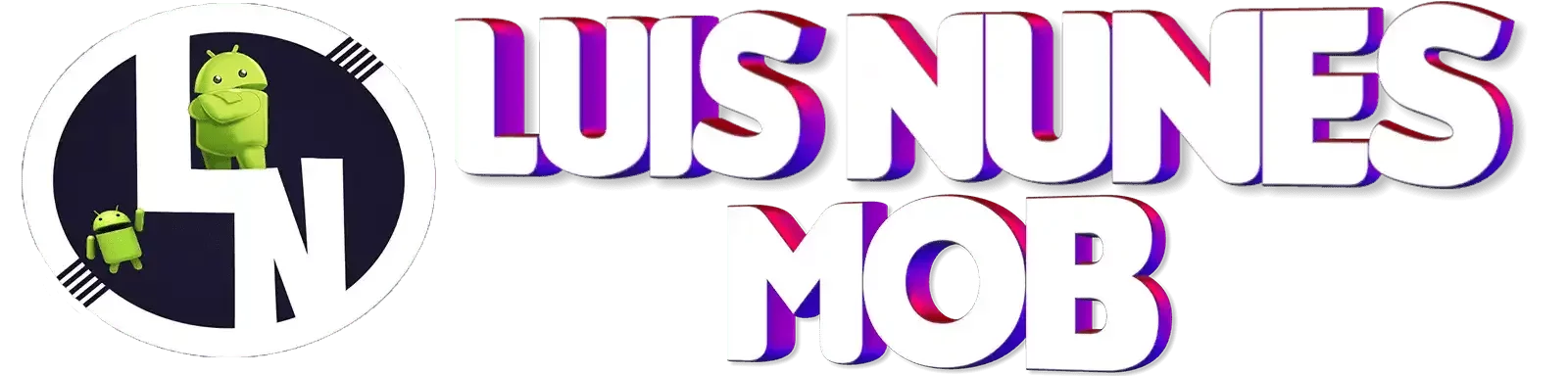

Deja una respuesta